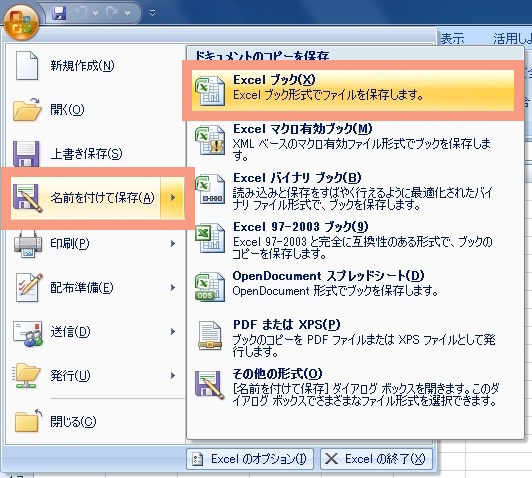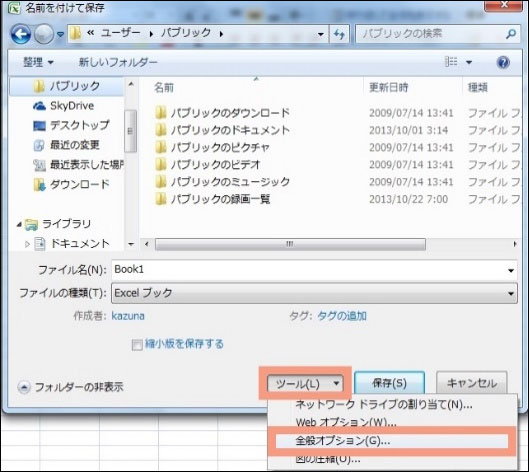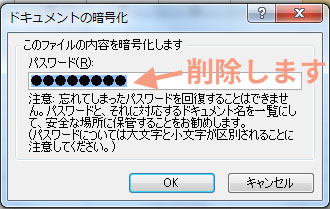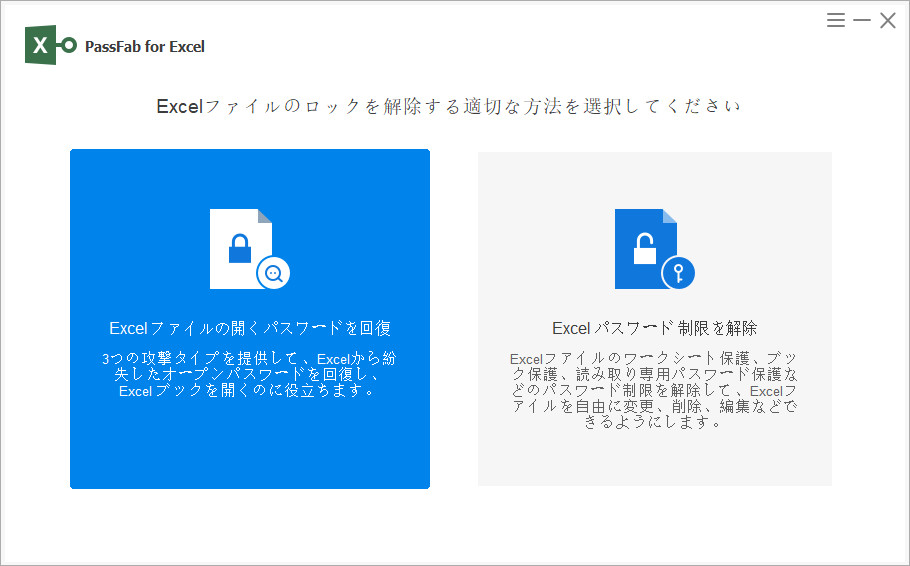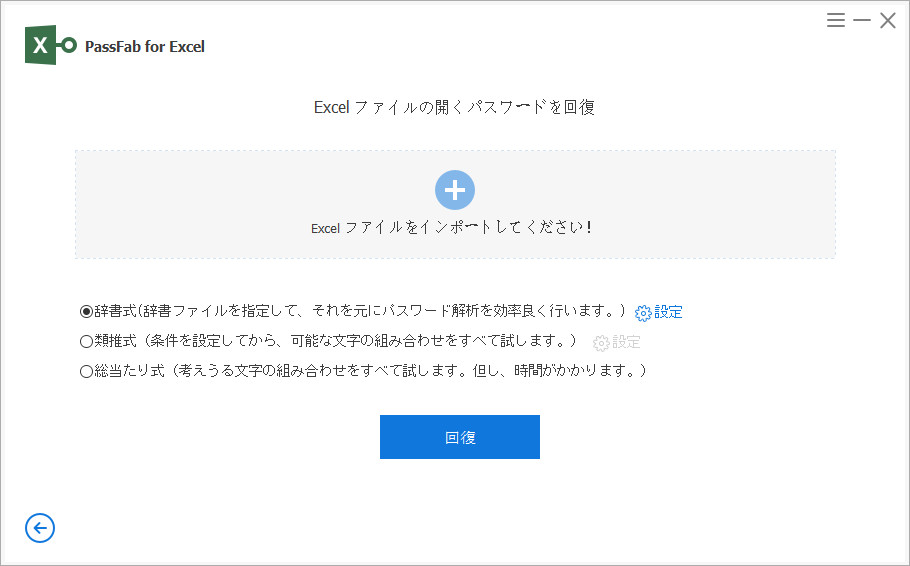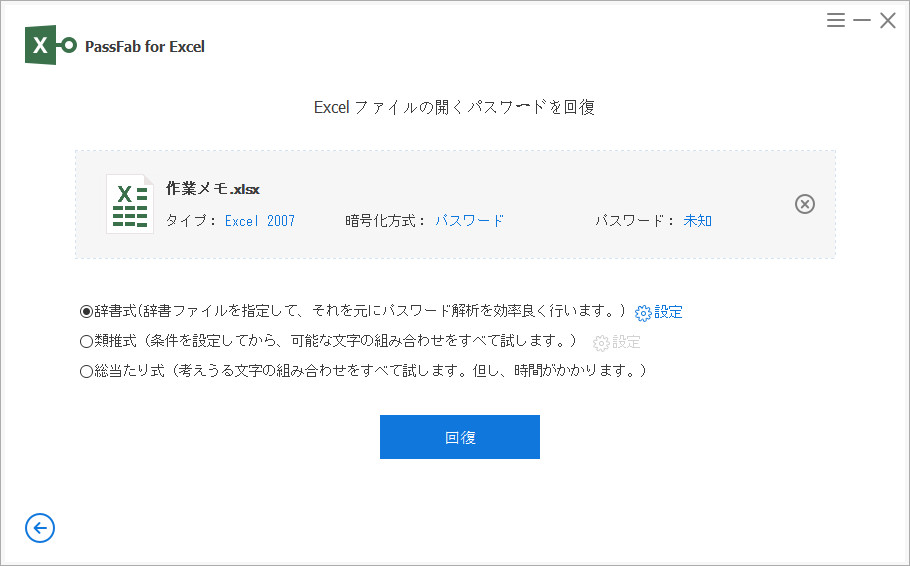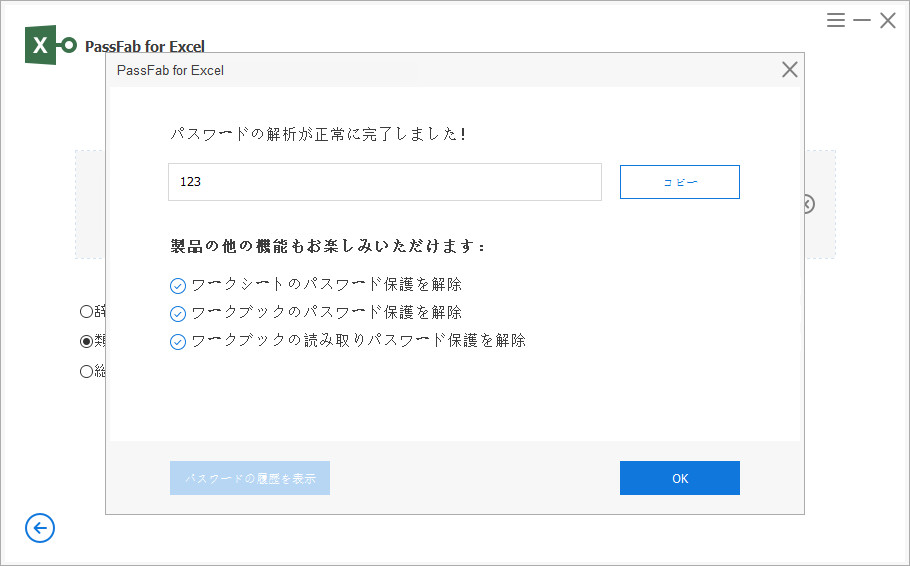表計算ソフトのExcelを始めとした重要なドキュメントにはパスワードをかけて安全性を高めるというのは、もはや常識です。しかしながら、機器やソフトのパスワードに比べると、逸失することが多いため、いざ開こうとしたときに、困り果ててしまうこともあると思います。今回は、Excel 2007のパスワード解除方法について、お役立ち情報をご紹介します。
- Excelパスワードとは?
- Excelパスワードの種類
- エクセル 2007パスワードを設定する方法は?
- Excel 2007パスワードを解除する方法は?
- Excel 2007パスワードを忘れた場合の対処法は?
Excelパスワードとは?
Excelには、ファイルにパスワードを設定して、第三者の閲覧・編集を制限できる機能が備わっています。パスワードを共有した特定の人のみが利用できることで、万一の漏えいなどを防ぎ、安全性を高めることができます。
Excelパスワードの種類
Excelパスワードには、読み取り用と書き込み用の2種類があります。
読み取りパスワード
読み取りパスワードは、Excelファイルを開く際にパスワード入力を求められるものです。このため、パスワードを知らなければファイルの内容を閲覧すること自体が不可能となります。Excelファイルに閲覧制限をかけるべき重要な情報が記載されている場合は、この読み取りパスワードを設定して、漏えい防止に努めるべきです。
書き込みパスワード書き込みパスワード
書き込みパスワードは、読み取りパスワード同様にExcelファイルを開く際にはパスワード入力が求められます。しかし、パスワードを知らなくても閲覧自体は可能です。「読み取り専用」を選択することで、Excelファイルを開くことが出来ます。もし編集を行いたい場合は、パスワードを入力する必要があります。または、「別名で保存する」あるいは「別の場所に保存する」で、新たにファイルを保存して、そちらを利用しなくてはなりません。
Excel 2007パスワードを設定する方法は?
Excel2007では、下記の手順でパスワードを設定いたします。読み取りパスワードと書き込パスワードは、どちら一方のみを設定可能です。両方設定したい、という場合は、そもそもファイルを開くことが出来ない、読み取りパスワードを設定することをおすすめします。
01パスワードを設定したいファイルを開いて、「ファイル」をクリックします。
02「名前を付けて保存」から「Excelブック」をクリックします。

03ダイヤログボックスが開かれたら、「ツール」をクリックし、「全般オプション」をクリックします。

04読み取りパスワードを設定する場合は「読み取りパスワード」、書き込みパスワードを設定する場合は「書き込みパスワード」に、任意のパスワードを入力します。

05パスワードの確認で、もう一度パスワードを入力して「OK」をクリックして完了です。
Excel 2007パスワードを解除する方法は?
Excel 2007に設定したパスワードを解除する方法は、下記の手順となります。
01設定時と同様に、「名前を付けて保存」のダイヤログボックスで、「ツール」>「全般オプション」と進みます。
02パスワード入力ボックスで、伏せて入力されているパスワードを削除して「OK」をクリックします。

Excel 2007パスワードを忘れた場合の対処法は?
Excel 2007に設定したパスワードを忘れてしまうと、原則としてファイルを開く方法はありません。Excelには設定したパスワードに対する解析やリセットの機能は備わっていないため、別途、専用ツールを利用する必要があります。
PassFab for Excelで解除する
Excel 2007に設定したパスワードを忘れてしまった場合におすすめの専用ツールは、PassFab for Excelです。簡単かつ迅速に、Excelに設定されたパスワードを解除することが出来ます。パスワード設定自体を削除し、保護を解除することが出来るほか、設定されたパスワードの解析を行うことも可能です。3種類の解析方法で、パスワードの心当たりの度合いによって、効率よく解析を実行することが出来ます。
01PassFab for Excelを立ち上げます。
02「Excelファイルの開くパスワードを回復」をクリックします。

03「Excelファイルをインポートしてください」をクリックして、パスワードがわからないファイルを追加します。

04適用する攻撃モードを選択して「回復」をクリックすると、パスワード解析が実行されます。

05解析されたパスワードを入力すると、ファイルを開くことが出来ます。

まとめ
Excel 2007のパスワードについて、種類、設定方法、解除方法とご案内させていただきました。重要なドキュメントは一人の管理下にはないことも多いため、パスワードの共有について十分ではない可能性もあります。万一の備えには、PassFab Excelパスワード解除ソフトがおすすめです。エクセルの開くパスワードの解除だけでなく、エクセル保護の解除もできます。